发布时间:2016-10-24 09: 17: 52
当使用Beyond Compare比较文件夹时,比较会话左右两侧窗格中相同名称的子文件,可以通过展开子文件夹的方式进行详细比较,查找文件夹之间的差异。本教程将详解Beyoond Compare比较子文件夹的方法。
步骤一:运行Beyond Compare软件,选择文件夹比较会话,打开会话操作界面。单击“浏览文件夹”按钮,选择需要比较的文件夹。单击工具栏“展开”按钮,即可展开左右两侧比较文件夹中包含的所有子文件夹,并且差异文件夹和文件以不同颜色标注显示。
步骤二:选中左侧或者右侧视图窗格中,某个您需要比较的子文件夹,右键单击并在展开的菜单中选择“比较”选择卡,假设现在将左侧窗格A文件夹中的“代码一”子文件夹设置为比较文件夹。
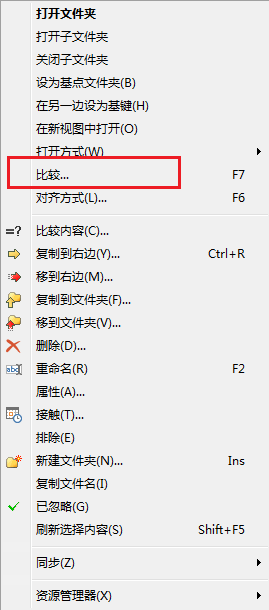
步骤三:设置比较文件夹完成后,比较会话视图界面内会出现一个带有问号的箭头图标,您可以单击选择左侧或侧右侧窗格中的任一文件夹和“代码一“文件夹进行比较。在单击选择需要与“代码一”文件夹进行比较的文件夹后,随即跳转到新的文件夹比较标签页面,进行全新的文件夹比较会话操作。
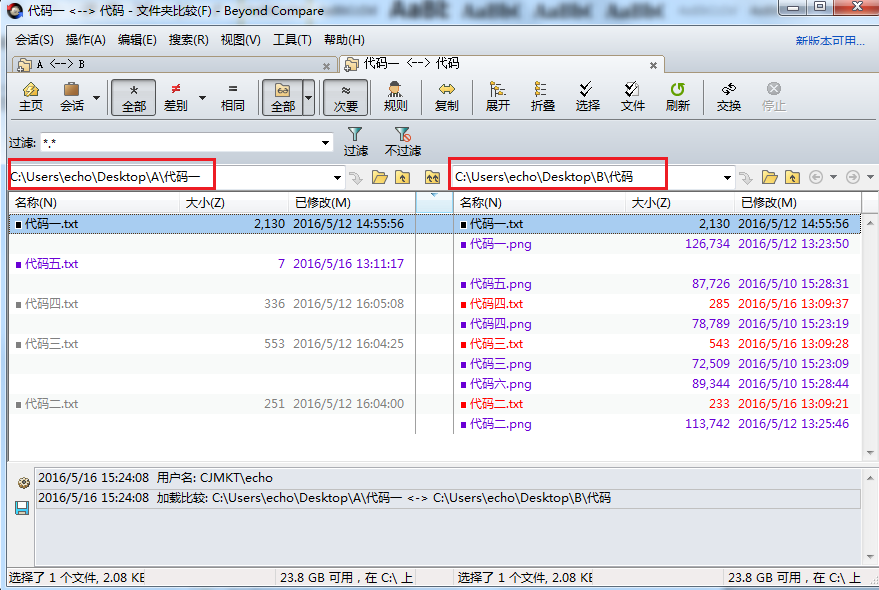
步骤一:在打开的文件夹比较会话中,单击界面左右两侧“打开文件夹“按钮,选择需要比较的文件夹,如下图图例所示,比较文件夹包含多个子文件夹。
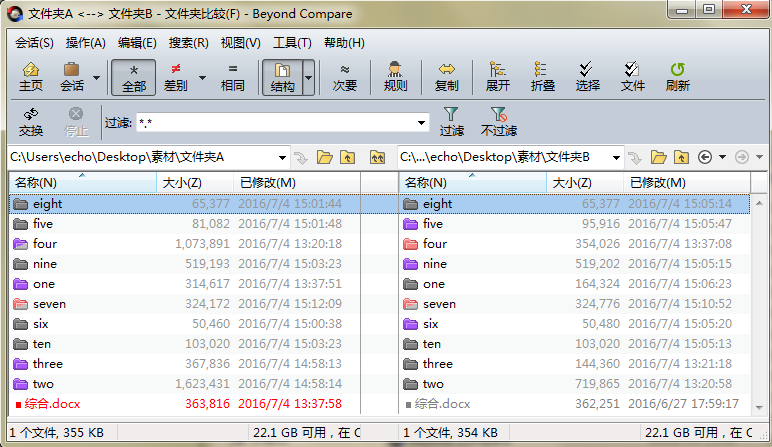
步骤二:将光标停留在您需要比较一组子文件夹上,单击比较会话菜单栏“操作”按钮,并在展开的菜单中选择“在新视图中打开”命令,随即将会在新的标签页中比较指定的子文件夹。
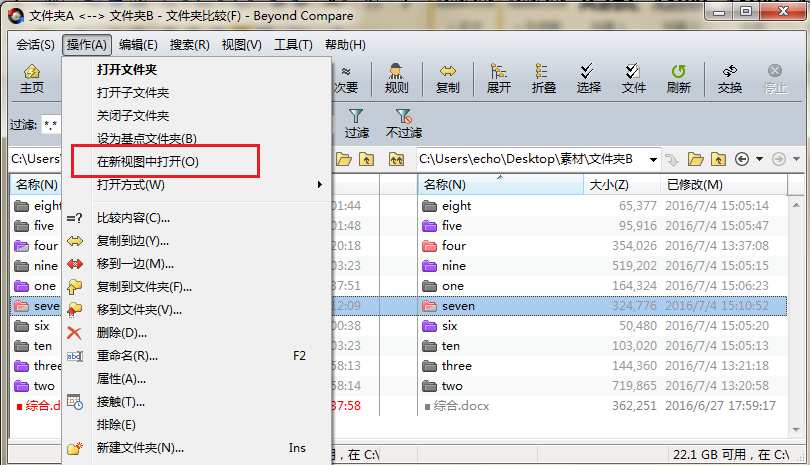
步骤三:在新建的文件夹比较会话界面中,您可以单击工具栏显示“全部“、”差别“、”相同“按钮,详细查看子文件夹之间的差异部分,并作出相应整理。
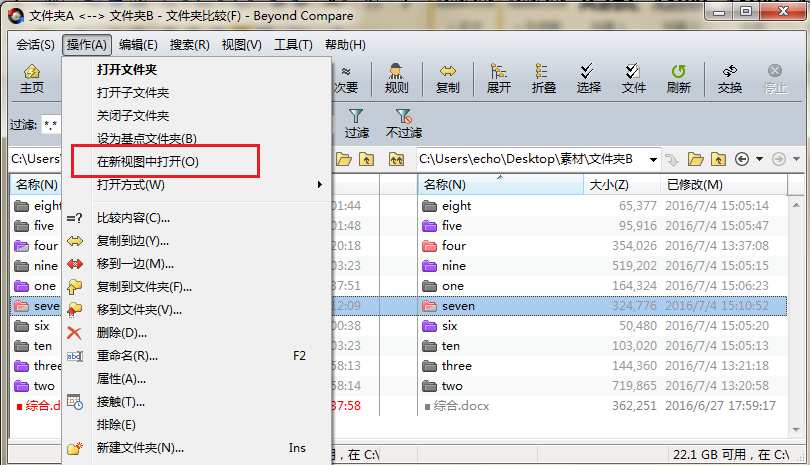
以上是关于Beyoond Compare比较子文件夹的方法,点击“Beyond Compare 教程”可获取更多相关教程。
展开阅读全文
︾